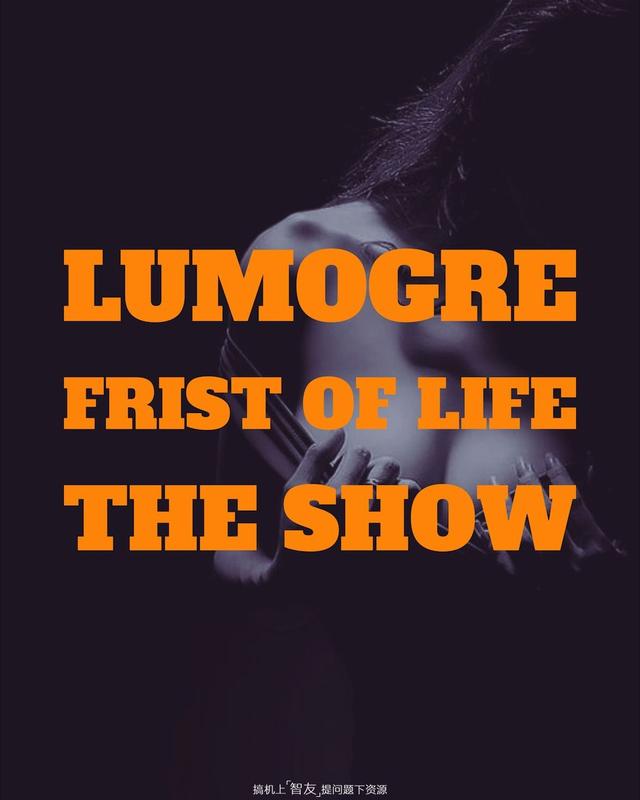iOS 系统中有一款可以给照片加边框的应用 VOUN,里面的相框档次很高,调整后的效果也很不错,但是安卓却没有一款类似的应用。开发者 Joey 尝试找了很多款相似的应用,结果不是广告就是骗流量的辣鸡应用,所以最后独自开发了 Fui。
简单的操作和清新的界面
打开 Fui,启动界面非常简单,背景是一片蓝色的星空,界面下方有一个书的 logo(即 App 使用入口)以及一行文艺的句子。每次打开 App 时,启动界面下方的句子基本上都不一样。长按屏幕时星空会像打碎玻璃般碎裂。

Joey 平时追求简约,在设计软件界面时候也纠结了很久。第一个界面在放第二个按钮时思考了好多天,为了保证简洁,最后还是给去掉了,现在批量操作功能不得不点 logo 的「Fui」。

在设计每一个交互时,Joey 也下了很多功夫。比如在裁剪多边形时候,点中心点,或者边界点,都有相应动作;进入主界面后,按住拖动图片边缘可以调整图片大小、按住拖动相框调整相框大小。
Fui 从图标到界面处处都透露着文艺范,整个 App 干净清爽,简单到没有多余的按钮,手势操作居多。也正因为这样,App 内大多数功能需要通过上滑、长按等操作才能唤出使用,新手友好度略低。
内置多种形状模板
Fui 内置了多种比例模板,可以使用模板对图片进行裁剪也可以自由剪裁。长按右下角的「勾」还可以切换图片裁剪形状:方形、圆形及多边形。当裁剪形状切换到三边形时,点击图片中间的圆点即可把图片切换为 3—10 边的多边形。

有丰富的艺术画框
确定好图片后,Fui 的画框和背景会根据图片的色调自动配置颜色。Fui 除了内置丰富的颜色外还有多种纹理,分别点击背景、边框、套边即可更改颜色或者纹理。双指捏合图片可以对图片进行放大、缩小。从底部往上滑可以调出 Fui 内置画框效果,有各种材质、 板夹、卡片、卷边、小麦等 30 种精心设计的画框。

可定制印章功能
点击 App 右上角的三点不仅可以保存分享图片还可以添加印章。印章可以在画框内自由移动。双击删除印章,长按编辑印章。印章最多可以添加四个字,Fui 预设的是篆书字体,如果不想用预设,还可以手写,给自己定制印章。

除了方形图片切割外,它依然可以把图片剪裁成圆形或者多边形进行切割,不过切割非方形图片的话,只能切割成 9 格,并且多余的边角是用黑色填补,效果不佳。
下面大家可以欣赏一下成品图,好用到没朋友~






最后,告诉大家一个小彩蛋,Fui 第一次启动以及周末使用时,App 的入口处「书」的 logo 会有一个翻页效果的哦。Fui 的开发者在应用商店中介绍 Fui 时也表示 Fui 模仿了 VOUN。可能 Fui 的预设相框以及整体功能不如 VOUN 精美,但使用过后你就会发现 Fui 是一款非常精致的 App。
- 下载地址
下载最美应用客户端, 马上拥有所有好用、好玩、好看的「最美应用」!
(如链接不可点击,前往 App Store 或各应用商店搜索「最美应用」即可~)
© 本文著作权归作者所有,并授权最美应用独家使用,未经最美应用官方许可,不得转载使用。
,